Mitä tietää
- Kun Notifier for Gmail on asennettu, valitse Laajennukset Chromen navigointipalkin vieressä.
- Valita Vaihtoehdot ja valitse Toista ilmoitusääni uusista sähköposteista Ilmoitukset-osiossa.
- Muuta ääntä avattavasta valikosta ja poistu.
Tässä artikkelissa kerrotaan, kuinka Gmailin ääni-ilmoitukset otetaan käyttöön Chromen Notifier for Gmail -laajennuksen avulla. Se sisältää tietoja ponnahdusilmoitusten käyttöönotosta Gmailille ja ääni-ilmoitukset muille sähköpostipalveluntarjoajille.
Ota uusi sähköpostiääni käyttöön Gmailissa
Jos haluat kuulla uuden sähköpostin äänen, kun käytät Gmailia työpöydän verkkoselaimessa, voit tehdä sen, mutta et itse Gmailissa. Koska Gmail ei tue ääni-ilmoitusten lähettämistä verkkoselaimen kautta, sinun on asennettava kolmannen osapuolen ohjelma, kuten Notifier for Gmail (Chrome-laajennus). Jos käytät Gmailin Notifier Chrome -laajennusta:
-
Valitse Laajennukset Chromen navigointipalkin vieressä ja valitse sitten Lisää toimintaa (kolme pystysuoraa pistettä) ja valitse Vaihtoehdot†
-
Vieritä alas Ilmoitukset-osioon ja varmista: Toista ilmoitusääni uusista sähköposteista on valittu.
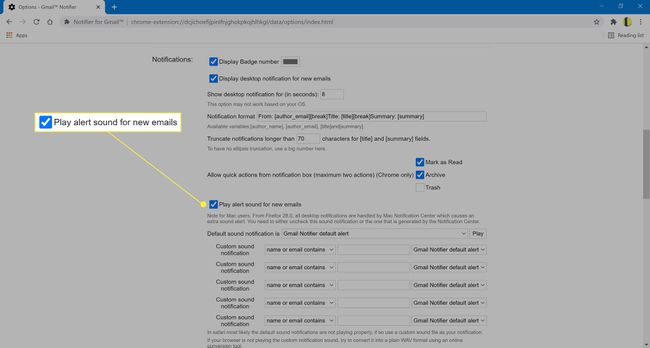
-
Muuta ääntä pudotusvalikon avulla.
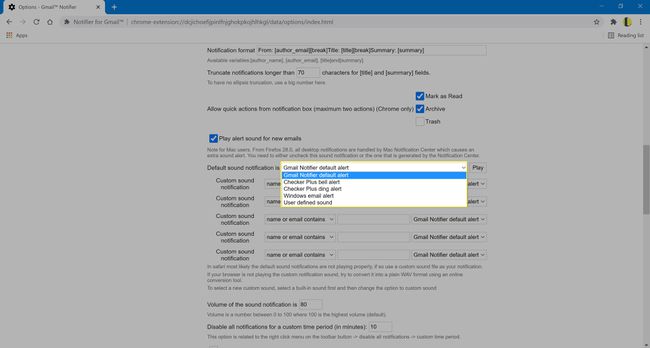
-
Poistu ikkunasta, kun olet valmis. Muutokset tallennetaan automaattisesti.
Voit myös muuttaa ilmoitusääniä Androidissa tai vaihtaa uutta sähköpostin ääntä iOS:ssä saadaksesi samanlaisen vaikutuksen kyseisissä mobiilisovelluksissa. Jos käytät Gmailia ladattavan sähköpostiohjelman, kuten Microsoft Outlookin, Thunderbirdin tai eM-asiakkaan, kautta, tuot äänen näistä ohjelmista.
Ota ponnahdusikkuna käyttöön
Voit asettaa Gmailin näyttämään ponnahdusikkunan, kun uusi sähköposti saapuu Chromessa, Firefoxissa tai Safarissa, kun olet kirjautunut Gmailiin ja avannut sen selaimessa. Ota tämä asetus käyttöön Gmailissa käyttämällä . valita toimielimet -kuvaketta ja valitse sitten Näytä kaikki asetukset ja mene kohtaan Kenraali † Työpöydän ilmoitukset† Ilmoitukseen ei kuulu ääntä.
Gmailin ilmoitusäänten muuttaminen muissa sähköpostiohjelmissa
Outlook-käyttäjille voit ottaa käyttöön ilmoitusäänet uusille sähköpostiviesteille TIEDOSTO † Vaihtoehdot † Mail valikon kanssa Toista ääni vaihtoehto Viestin saapuminen -osiosta. Voit muuttaa ääntä avaamalla Ohjauspaneelin ja etsimällä «ääni». Avaa Sound Control Panel -sovelma ja muuta Uusi sähköposti-ilmoitus vaihtoehto Äänet-välilehdellä. Mozilla Thunderbird -käyttäjät voivat käydä läpi samanlaisen prosessin muuttaakseen uuden sähköpostin hälytysäänen. Etsi muita sähköpostiohjelmia Asetukset- tai Asetukset-valikosta. Älä unohda käyttää äänitiedostomuunninta, jos ilmoitusääni ei ole ohjelman oikeassa äänimuodossa.
